EF File Catalog是一款专业的文件管理软件。文件管理工具中的佼佼者EF File Catalog。该软件可以根据类型或特定类别在计算机上无缝分类所有信息。您可以设置标签,读取,分组,类别,注释和其他信息。并支持搜索压缩文件,扫描后弹出可移动媒体,忽略隐藏的文件和文件夹,将信息文件作为注释读取,将描述从OEM转换为ANSI,查询本地CDDB数据库,查询远程CDDB数据库以及其他辅助功能。此外,它还具有搜索重复项,在资源管理器中打开,备份等功能,非常方便实用,需要急于访问此网站的用户请下载并体验它!
软件特色:
使用此简单的工具按类型或特定类别在计算机上无缝分类所有信息
内部支持所有常见的压缩文件格式(7-Zip,ACE,ARC,ARJ,BZIP2,CAB,CPIO,GZIP,IMG,ISO(ISO9660),LHA,RAR,RPM,SFX,SQX,TAR,TBZ,TGZ, ZIP,Zip64,ZOO)
盘点所有驱动器,并始终将信息保留在手边,以便以后(如果您已经使用过)文件时可以快速找到它,而不必浪费太多时间查找它。
使用EF文件目录,您可以通过打开存储信息的EFK格式文件来处理整个驱动器或仅处理感兴趣的文件夹,甚至可以从其他系统浏览它们。
入门要求您创建一个新目录,并能够将其保存在您喜欢的任何名称和位置。之后,您可以开始添加组和单元,最后一个允许您定义要使用的确切驱动器或文件夹。
在EF File Catalog中短暂处理这些操作后,这些目录中文件的详细列表将加载到它们的主窗口中,使您可以编辑,打开或重命名它们。此外,您可以将单个注释添加到特定文件。您可以将它们分配给您定义的类别。
列表文件列表保存在目录中,尤其是EFK文件,可以在其他系统上传输和打开这些文件列表,以供您浏览。但是,您只能在存储它们的PC上打开或编辑它们的内容。
具有许多可自定义选项的独立驱动器内容列表,可帮助您在短时间内枚举目录或系统驱动器的内容。
使用说明:
主窗口EF文件目录主窗口包含几个部分。如果将鼠标移到下面的图片上,则会突出显示这些颜色。如果您想了解更多
关于它,在窗口中单击。
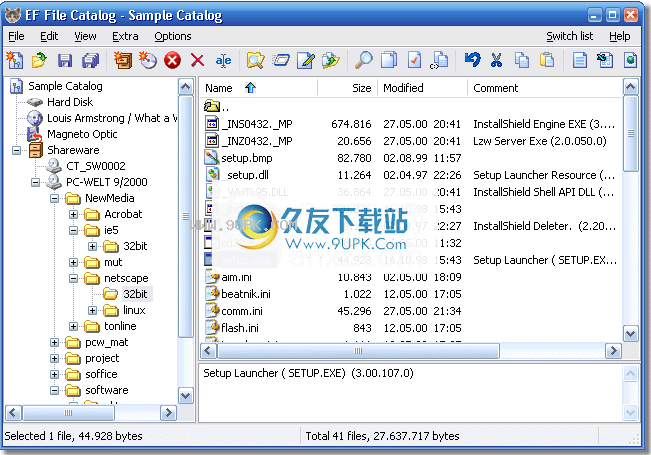
主要程序界面的主要部分用于显示加载的目录及其内容。左侧是一个树形窗口,其中包含所有打开的目录及其结构。这类似于Windows Exploer。
条目和它们的特征显示在文件列表的右侧。
描述列表窗口下面是描述窗口。如果可用,将成为所选文件的描述。另外,此窗口可用于手动编辑描述。
使用主菜单和工具栏,您可以调用EF文件目录程序的各种功能。此外,程序的每个部分都有特定的上下文菜单,可快速访问最重要的功能
状态窗口底部的状态栏显示有关文件数量及其大小的信息摘要。进程处于活动状态时,它将显示处理文件夹或扫描的存档。
工具栏通过工具栏可以快速访问EF文件目录的最重要功能。
单击下面的符号以转到相应功能的说明。

如果无法执行某项功能,则相关的符号将“显示为灰色”且无法使用。某些功能假定您首先选择一个条目。尽管未选择任何条目,但该功能不可用,并且相关的符号显示为灰色。
me树视图
lime视图提供了已加载目录,每个目录中现有单元格的概述,并显示了该单元格内的组和文件结构。此外,它还支持快导航。
处理Windows资源管理器中的处理方法是众所周知的。单击树状视图中的条目以在文件列表中显示文件夹的内容。双击以打开和/或关闭下一个级别。
lime树视图具有上下文菜单,您可以在其中访问最重要的特定操作。
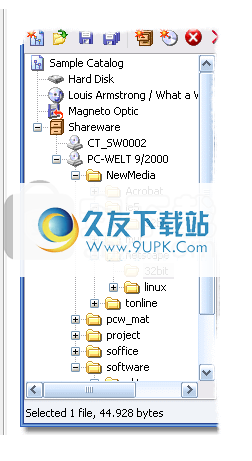
文件列表窗口
列表视图以表格形式显示目录元素的内容和条目的特征。
在程序选项中,您可以配置窗口中显示的列。您可以使用鼠标来更改列的排列和宽度。您也可以通过在相关列标题上单击鼠标来按名称,大小等进行排序。箭头符号指示您选择排序的列,是升序还是降序。
列表列表具有上下文菜单,您可以在其中访问最重要的操作。
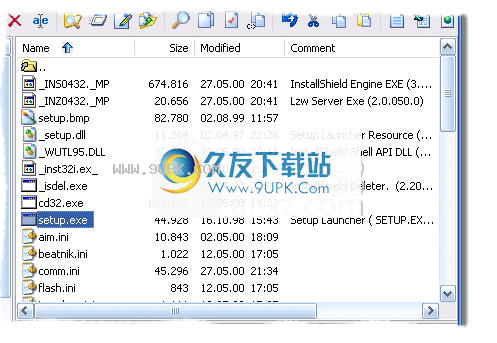
说明窗口
description窗口用于显示文件描述。另外,可以方便地编辑描述。更改将自动保存
显示实际对象(文件,文件夹等)的描述。
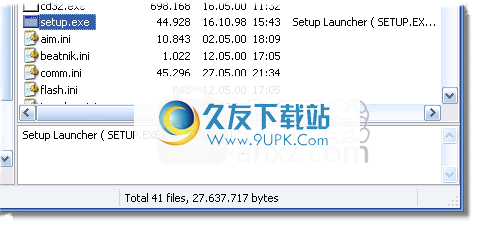
状态栏输出
状态行显示有关文件,文件夹和文件大小的信息的摘要,以及有关程序当前状态的信息。根据选择的选项,某些搜索操作会花费更长的时间,而另一些搜索操作会更快。
在状态栏的左侧,显示已标记文件和所选文件夹的数量和大小:

中间部分显示文件列表中文件的总数和大小以及找到的文件夹数:
右侧部分显示工作状态:
这意味着EF文件目录当前正在运行。
在工作过程中,左侧部分显示工作文件夹或存档文件,中间部分显示操作的进度状态。
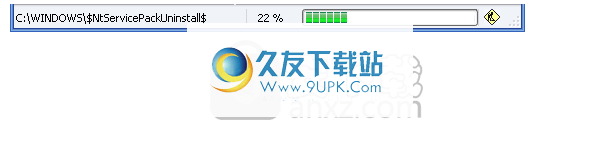
软件功能:
EF File Catalog是一个软件应用程序,可让您对整个驱动器进行编目,或仅对您感兴趣的信息进行编目。这样,即使离线也可以浏览和搜索
带有干净的UI,例如Explorer
程序该程序的界面非常直观,类似于Windows Explorer,无论他们在IT部门的经验如何,它都允许任何类型的用户轻松管理要分类的所有信息。
在窗口的左侧,将保存所有文件夹的树状结构,在右侧,您将能够看到该文件夹中包含的所有文件
此外,EF File Catalog具有高度可定制的界面,您可以在其中更改颜色和字体,还可以更改工具栏按钮的位置并在它们之间添加分隔符。此外,该程序支持多种语言,从英语和德语到土耳其语,乌克兰语和中文。
使用太多文件格式
该程序可以支持所有最常用的压缩文件格式,例如7-ZIP,ACE,ARC,ARJ,RAR,RPM,SFX等,但是您也可以根据需要添加外部打包程序插件。
此外,您在EF的帮助下分类的所有信息都可以导出为多种格式,例如文本,CSV和HTML。
值得一提的是,该程序还使您能够直接从CD和DVD中提取信息并对其进行分类,并允许您合并各种有用的插件。
干净易用的文件管理器
总而言之,EF File Catalog是一个有用且强大的工具,任何人都可以使用。
安装方式:
1.下载并解压缩该软件,双击安装过程“ EF_File_Catalog_19.08.exe”,然后开始安装。
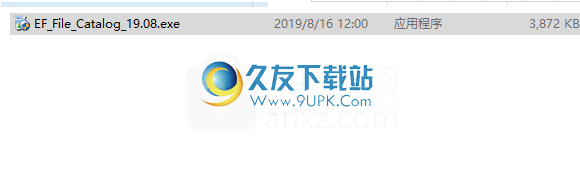
2,安装选项,用户选择EF File Catalog的安装位置,安装语言,其他选项,然后单击[确定](可以选择默认值)。
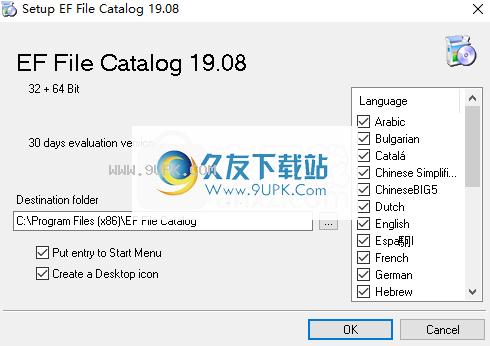
3.出现以下提示“ EF File Catalog已成功安装”。弹出以完成安装。
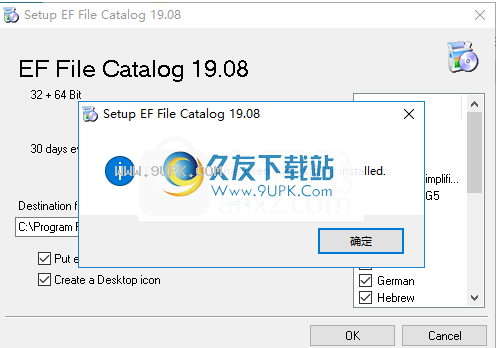
4.运行EF File Catalog进入软件的主界面,然后选择[语言]的语言选项。

5.选择简体中文的语言,然后单击[确定]。
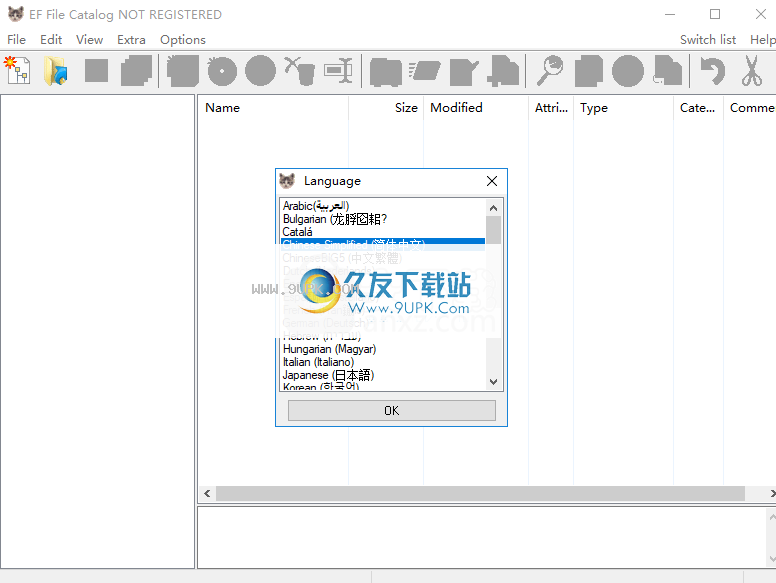
6.运行EF文件目录以使用中文版本。
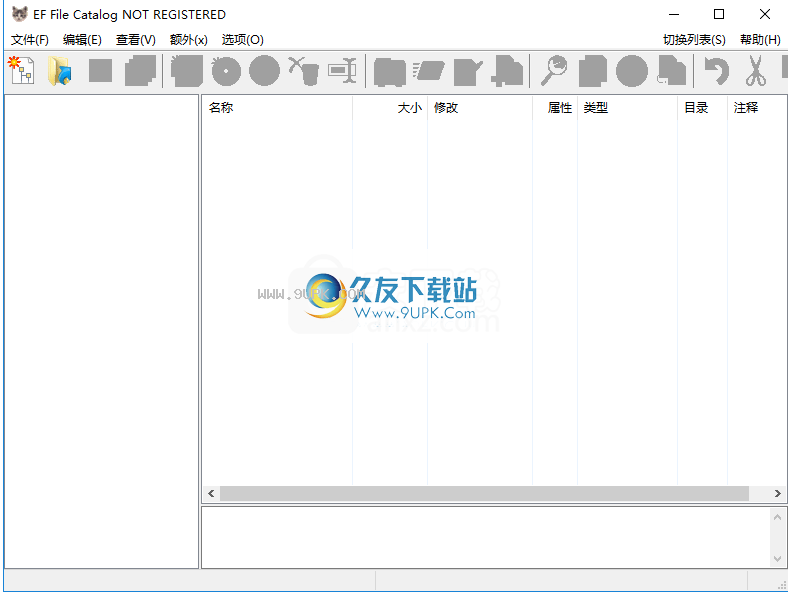


























![DragClassify 1.0中文免安装版[桌面文件整理器]](http://pic.9upk.com/soft/UploadPic/2013-12/201312413352649948.jpg)

![PEInfoList 1.0免安装版[PE文件分析工具]](http://pic.9upk.com/soft/UploadPic/2014-1/201411113414591143.gif)